- Autor Alex Aldridge [email protected].
- Public 2023-12-17 13:49.
- Naposledy zmenené 2025-01-23 12:06.
S Poznámka verzus akčná poznámka
S Note a Action Memo sú aplikácie vytvorené na zapisovanie poznámok. Kľúčový rozdiel medzi S Note a Action Memo je v tom, že S Note podporuje množstvo funkcií, ako je písanie poznámok, kreslenie objektov, používanie šablón na vytváranie bohatej dokumentácie a oveľa viac. Akčná poznámka je na druhej strane vytvorená pre ľahký prístup. Môžeme si písať poznámky a spájať to s akciami. Pozrime sa bližšie na obe tieto aplikácie a zistime viac informácií, aby sme sa rozhodli, ktorá z nich nám viac vyhovuje.
S Recenzia poznámky
S Note je známa aplikácia, ktorá beží na sérii Galaxy Note. S Note dokáže premeniť akýkoľvek Galaxy Note na podložku na písanie s množstvom funkcií. Niektoré z kľúčových funkcií zahŕňajú písanie poznámok, rozpoznávanie rukopisu, vytváranie narodeninových pohľadníc a navrhovanie časopisov. S Note sa dodáva aj s doodle padom na trávenie času, čo je dobre podporované veľkou obrazovkou poskytovanou mnohými modelmi Galaxy Note.
Niektoré produkty Galaxy Note sa dodávajú s perom S, ktoré je umiestnené v pravom dolnom rohu Note. Dá sa to použiť s aplikáciou S note. Keď pero S vyberiete zo slotu, v ktorom je uložené, aplikáciu možno nastaviť tak, aby sa spustila automaticky. Vzdušné zobrazenie je ďalšou funkciou, ktorá umožňuje používateľovi vidieť viac informácií na paneli, keď umiestnite kurzor myši na obrazovku. Zadaním otáznika a za ním, čo chcete hľadať, S note okamžite spustí vyhľadávanie na webe. Funkcie ako tieto šetria veľa času a sú šikovné.
Po spustení aplikácie S note si môžete vybrať z mnohých šablón, z ktorých môžete s aplikáciou pokročiť. Niektoré z kategórií zahŕňajú nápady, podnikanie, vzdelávanie a mnoho ďalších. Tieto šablóny je možné použiť na mieru podľa potreby dokumentácie, ktorá sa má urobiť. Na opísanie funkcie šablóny je dobrým príkladom šablóna vzdelávania. Ak je potrebné urobiť domácu úlohu z matematiky, S note má schopnosť zvládnuť zložité grafy a editor rovníc, aby bola práca jednoduchá. Z týchto šablón môžu byť najčastejšie používané šablóny nápady a šablóny životného štýlu. Existujú obrázky, vďaka ktorým bude dokumentácia bohatšia a atraktívnejšia.
Ponuka vytvorenia poznámky obsahuje aj šablóny, ako sú časopis, stretnutie a poznámka. Toto je dizajn žltej notovej línie. Môžete tiež vytvárať staromódne poznámky a môžu sa neskôr uložiť, upraviť a distribuovať komukoľvek. Poznámka S je tiež schopná vybrať vhodný režim pre to, čo sa má urobiť. Pre vizuálne nápady sa automaticky vyberie nástroj na kreslenie perom. Položky panela nástrojov je tiež možné upraviť podľa potreby, ktorá nastane. Napríklad sa dá zmeniť hrúbka pera. Farbu pera, predvoľby a samotné pero je možné zmeniť na štetec alebo magickú značku pre elegantné poznámky. Tieto nástroje sú jednoduché, ale výkonné.
Predvolené nastavenie platí, keď je S note v režime pera, čo je vynikajúca funkcia. Režim pera umožňuje používateľovi písať tak, ako by písal na obyčajný papier. Skvelým doplnkom je nástroj na rozpoznávanie rukopisu, ktorý dokáže rozpoznať aj kurzívy rukopis. Dokáže reagovať naozaj rýchlo a aj keď nedokáže rozpoznať napísaný text, S Note dokáže predpovedať, o aký text by sa mohlo jednať. Existuje mnoho ďalších užitočných nástrojov, ktoré sa dodávajú s S Note. Tvarová zhoda kreslí tvary, keď nakreslíme jej hrubý náčrt. Zhoda vzorcov umožňuje používateľovi zadávať zložitý vzorec písaním rukou. Ikona vloženia objektu vám umožňuje pridať všetky druhy médií od obrázkov po videá. Náčrt nápadov je ďalšou funkciou, ktorá pomocou nástroja na rozpoznávanie rukopisu nájde náčrty ceruzkou toho, čo hľadáte.
Kreativita je tiež neoddeliteľnou súčasťou S Note. Hlasovú poznámku je možné vložiť do poznámky S Note a vyhľadávanie znalostí umožňuje používateľovi vyhľadávať na Googli a nájsť inšpiráciu na webe pomocou nástroja na rozpoznávanie rukopisu.
Celkovo je S note skvelý nástroj, ktorý má všetky funkcie, ktoré by aplikácia na poznámky mala mať, a mnoho ďalších úžasných funkcií, ktoré treba využiť.
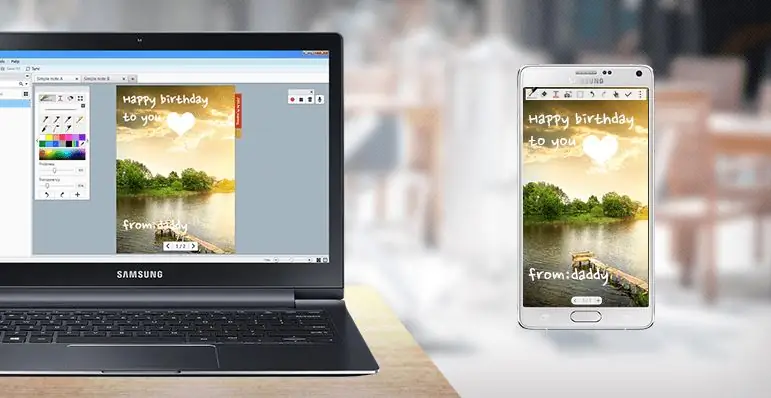
Recenzia akčného poznámky
Akčná poznámka je prvým príkazom v ponuke príkazov Air. Keď pero S vyberiete z doku, spustí sa príkaz vzduchu.
Akčná poznámka je tiež aplikácia na písanie poznámok pomocou pera S. Akčná poznámka vám umožňuje robiť si poznámky bez klepnutia a bezpečne ju uložiť na neskoršie použitie. Príkladom vyššie uvedeného môže byť telefónne číslo, ktoré by sa dalo zapísať do poznámky. Ak sa pri klepaní na obrazovku vyskytne chyba, ktorá môže potenciálne stratiť daný kontakt navždy.
Uložené telefónne číslo, e-mail a poloha možno prepojiť s akciami, aby ste neskôr mohli použiť rovnaké číslo na uskutočnenie hovoru, uložiť ho ako kontakt, odoslať e-mail pomocou uloženej poznámky alebo nájsť poloha na mape.
Po otvorení Akčnej poznámky môžete na písanie poznámok použiť prst alebo pero S Pen. Písanie prstom však nie je také presné a presné ako používanie pera S. Po napísaní poznámky ju možno jednoducho uložiť klepnutím na značku začiarknutia napravo od poznámky. Ak chcete otvoriť uloženú poznámku, klepnutím na stĺpec s tromi bodkovanými čiarami v pravom hornom rohu sa zobrazí ukážka poznámok. Potom budeme môcť ľahko vybrať a otvoriť poznámku, ktorú chceme.
Pozadie aplikácie a farbu atramentu možno tiež zmeniť. Uložené poznámky je možné minimalizovať a uložiť na domovskú obrazovku ako miniatúry pre neskoršie ľahké načítanie.

Aký je rozdiel medzi S Note a Action Memo?
Rozpoznávanie rukopisu
S Poznámka: Poznámka S je schopná dobre rozpoznať rukopis.
Akčná poznámka: Akčná poznámka je uspokojivá pri rozpoznávaní rukopisu.
Šablóny
S Poznámka: Poznámka S má množstvo vopred navrhnutých šablón na použitie.
Poznámka k akcii: Poznámka k akcii túto funkciu nemá.
Akcie prepojenia
S Poznámka: Poznámka S nepodporuje prepojenie
Poznámka k akcii: Poznámka k akcii podporuje prepojenie akcií so vstupmi, ako sú telefónne čísla, a ich spojenie s uskutočňovaním hovorov alebo správ.
Funkcie vyhľadávania na webe
S Poznámka: Poznámka S obsahuje vstavané funkcie vyhľadávania na webe.
Poznámka k akcii: Poznámka k akcii nepodporuje vyhľadávanie na webe.
Funkcie ako vstavané vyhľadávanie na webe šetria čas, pretože ak táto funkcia nie je k dispozícii, používateľ musí na prístup k informáciám z webu otvoriť webový prehliadač samostatne.
Rovnice a grafy
S Poznámka: Poznámka S je schopná rozpoznať a zvládnuť zložité rovnice a grafy.
Poznámka k akcii: Poznámka k akcii nepodporuje vyššie uvedené funkcie.
Podporované médiá
S Poznámka: Poznámka S podporuje text, zvuk a videá
Poznámka k akcii: Poznámka k akcii nepodporuje mnohé z týchto funkcií.
Podpora režimu
S Poznámka: Poznámka S je schopná podporovať režim pera, režim tvaru a režim vzorcov
Poznámka k akcii: Poznámka k akcii nepodporuje veľa režimov.
Summary
S Poznámka vs. akčná poznámka
S Note aj Action Memo sú skvelé aplikácie. S Note, ako sme videli vyššie, je výkonná aplikácia s mnohými skvelými funkciami pre dokumentáciu a užitočná na dokončenie mnohých zložitých úloh. Hlavnou výhodou tejto aplikácie je, že dokáže rozpoznať rukopis lepšie ako Action Memo; funkcia, ktorú mnohí používatelia uprednostňujú. Na druhej strane, Action Memo je jednoduchá aplikácia, ktorá má rýchly prístup a urobené poznámky možno ľahko prepojiť s akciami a úlohami.






